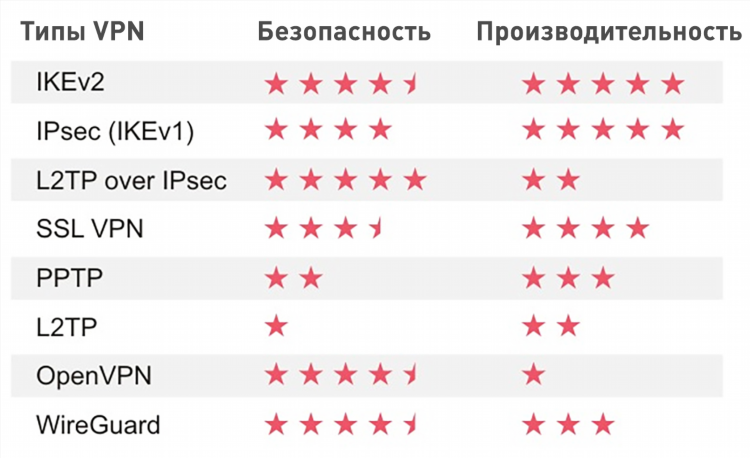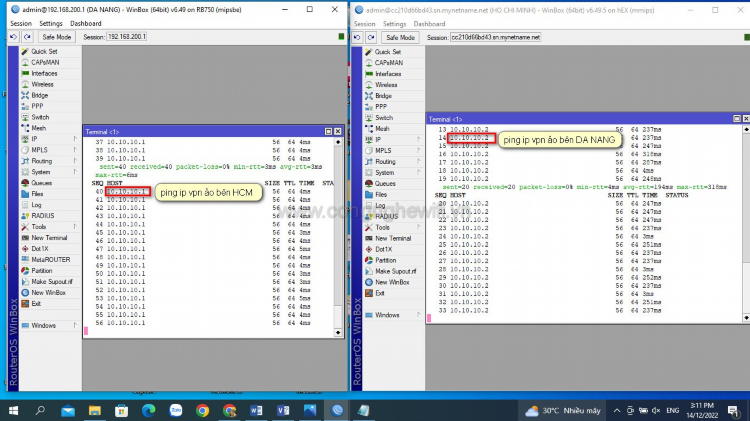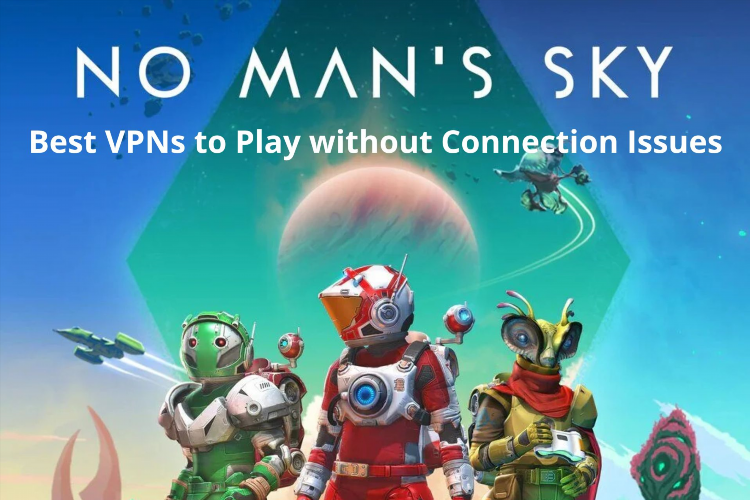Как включить впн в windows 10

Как включить VPN в Windows 10
Виртуальная частная сеть (VPN) является важным инструментом для обеспечения безопасности и конфиденциальности в интернете. Использование VPN позволяет скрыть настоящий IP-адрес пользователя, зашифровать интернет-трафик и обойти географические ограничения. В Windows 10 встроены возможности для подключения к VPN без использования сторонних программ. В этой статье рассмотрим, как включить VPN в Windows 10 и настроить его для различных случаев.
Включение VPN в Windows 10 через настройки
Windows 10 предоставляет пользователям встроенную функцию подключения к VPN. Для того чтобы включить VPN в Windows 10, следует выполнить несколько шагов:
-
Откройте меню Пуск и перейдите в раздел Настройки.
-
Выберите пункт Сеть и интернет.
-
В левой части окна выберите VPN.
-
Нажмите на кнопку Добавить подключение VPN.
После этого откроется окно, где потребуется ввести данные для подключения.
Шаги настройки VPN в Windows 10
Для успешной настройки VPN в Windows 10 необходимо указать несколько ключевых параметров. Приведем пример конфигурации для популярного типа VPN — L2TP/IPsec.
-
В поле Поставщик VPN выберите Windows (встроенный).
-
Введите имя подключения в поле Имя подключения. Это название будет отображаться в списке доступных VPN-соединений.
-
В поле Имя сервера или IP-адрес укажите адрес VPN-сервера.
-
В поле Тип VPN выберите соответствующий протокол. В примере используется L2TP/IPsec.
-
Введите ваше имя пользователя и пароль, если они требуются для подключения.
-
Нажмите Сохранить.
После этого появится новое соединение, которое можно использовать для подключения к VPN.
Подключение к VPN в Windows 10
Для того чтобы подключиться к VPN, выполните следующие действия:
-
Вернитесь в раздел Настройки и выберите Сеть и интернет.
-
Перейдите в VPN.
-
Выберите настроенное соединение и нажмите кнопку Подключиться.
-
Введите имя пользователя и пароль, если они требуются, и нажмите ОК.
Теперь ваше подключение будет защищено с использованием VPN.
Ошибки при подключении и их устранение
При использовании VPN в Windows 10 могут возникать различные проблемы. Рассмотрим несколько распространенных ошибок и способы их устранения:
Ошибка 1: "Не удается подключиться к VPN-серверу"
Это может быть связано с неправильным адресом сервера, ошибками в конфигурации или блокировкой VPN-соединений в сети. Проверьте введенные данные и убедитесь, что сервер доступен.
Ошибка 2: "Не удается установить VPN-соединение"
Если возникает такая ошибка, убедитесь, что выбран правильный тип VPN и что сервер поддерживает этот протокол. Проверьте настройки IPsec и порты на роутере.
Ошибка 3: "Ошибка аутентификации"
Ошибка аутентификации может быть вызвана неправильным именем пользователя или паролем. Убедитесь, что введенные данные совпадают с данными, предоставленными поставщиком VPN.
Часто задаваемые вопросы
Как проверить, подключен ли VPN в Windows 10?
Для проверки подключения к VPN можно открыть Настройки — Сеть и интернет — VPN. В этом разделе будет отображаться информация о текущем подключении. Также можно проверить состояние соединения в значке сети в системном трее.
Можно ли настроить VPN-соединение вручную в Windows 10?
Да, можно настроить VPN вручную в Windows 10, используя встроенные функции. В разделе Сеть и интернет — VPN можно добавить новое соединение, указав необходимые параметры (тип VPN, сервер, имя пользователя и пароль).
Как отключить VPN в Windows 10?
Для отключения VPN нужно перейти в Настройки — Сеть и интернет — VPN, выбрать активное соединение и нажать Отключить.
Почему VPN не подключается на Windows 10?
Причин может быть несколько. Среди них: неправильные настройки сервера, блокировка портов, проблемы с сетью или ошибки в аутентификации. Следует проверить правильность введенных данных и настройки подключения.
Настройка дополнительных параметров VPN
Windows 10 также позволяет настроить дополнительные параметры VPN, такие как использование прокси-сервера, настройка IPsec и шифрования. Для этого в процессе добавления нового соединения можно кликнуть на Дополнительные параметры и настроить дополнительные опции.
-
Использование прокси-сервера — если в сети используется прокси-сервер, необходимо указать его настройки для успешного подключения.
-
Шифрование — для повышения безопасности можно выбрать различные варианты шифрования, доступные в настройках VPN.
Альтернативы встроенному VPN в Windows 10
Если встроенные функции Windows 10 не удовлетворяют требованиям пользователя, можно воспользоваться сторонними VPN-клиентами. Существует множество приложений, таких как NordVPN, ExpressVPN, CyberGhost, которые предлагают более широкие возможности, включая поддержку множества протоколов, высокую скорость и дополнительные функции безопасности.
Тем не менее, встроенный VPN в Windows 10 вполне подходит для базовых задач, таких как обеспечение конфиденциальности при работе в интернете или обход блокировок.
Заключение
Включение и настройка VPN в Windows 10 — это простой процесс, который позволяет значительно повысить уровень безопасности при работе в сети. Соблюдая пошаговую инструкцию и проверив настройки, можно легко подключиться к VPN и пользоваться интернетом без опасений за свою конфиденциальность.